在今天的移动互联网时代,手机网络IP设置已经成为我们日常生活中必不可少的一部分,无论是为了提升网络速度还是保护个人隐私,设置手机静态IP地址都显得至关重要。但是对于很多人来说,如何正确设置手机的静态IP地址仍然是一个难题。在本文中我们将为大家提供一个简单易懂的手机静态IP地址设置指南,帮助大家轻松解决这一问题。
手机静态IP地址设置指南
具体方法:
1.首先我们点击手机桌面上的设置图标,如图所示。
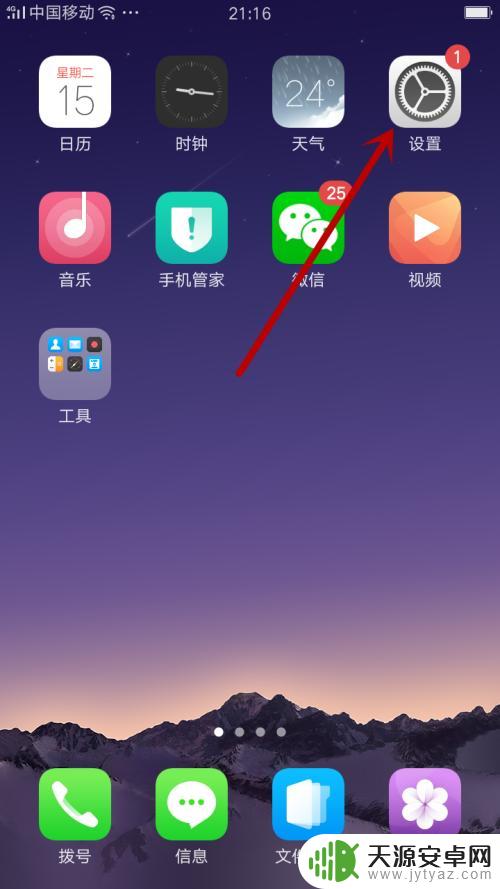
2.之后我们点击里面的WLAN选项,如图所示。

3.之后我们点击一个需要的无线网,如图所示。
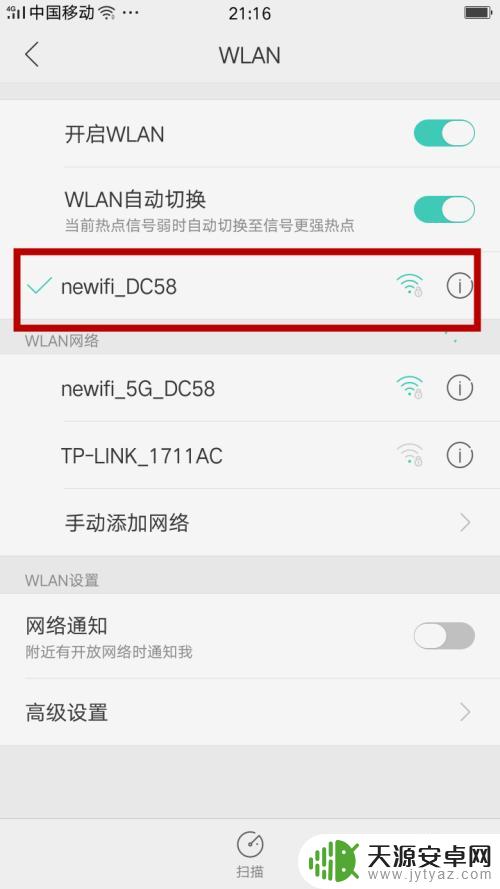
4.之后我们点击IP设置选项,如图所示。
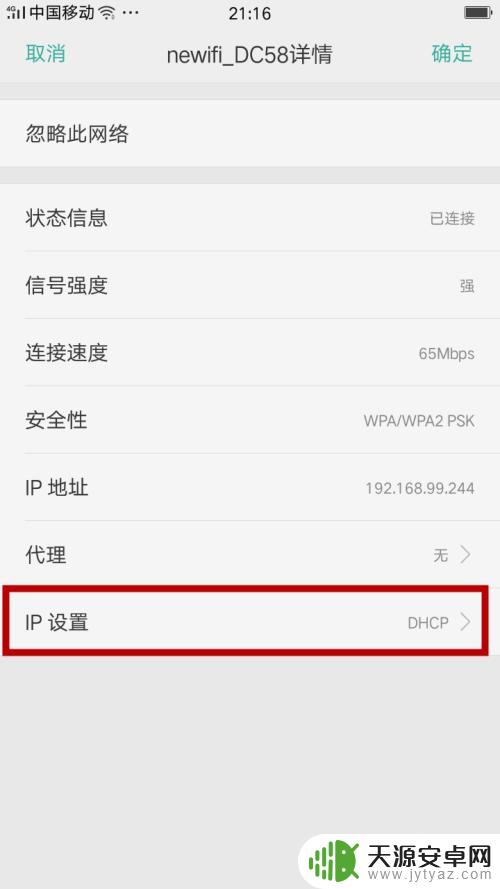
5.之后我们在里面点击静态,如图所示。
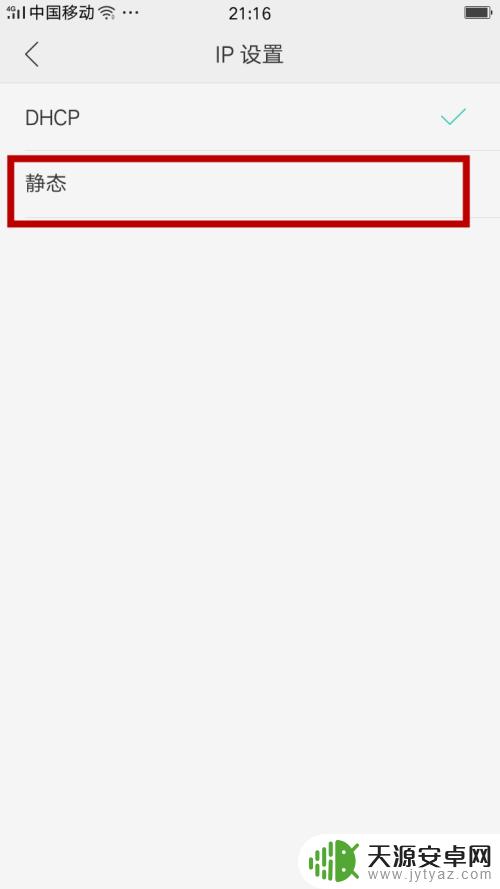
6.之后我们需要将界面向下拉,在最下面可以看到设置的地方。如图所示。
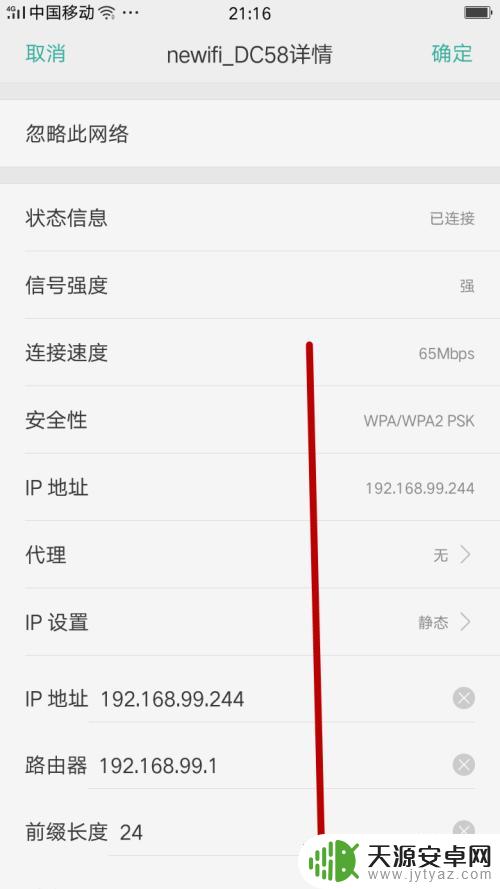
7.之后我们将旧的IP地址删除,输入新的IP地址即可,如图所示。

以上就是手机网络IP设置的全部内容,如果你碰到类似的情况,可以参照小编的方法来处理,希望对大家有所帮助。









